Отримання помилки Avipbb.sys на вашому комп'ютері? Виправити її за допомогою цих рішень
Помилки, як avipbb.sys може бути дуже розчаровує для початківця виправити. Навіть деякі фахівці можуть зіткнутися з проблемами під час усунення цієї помилки.
Маючи цю помилку avipbb.sys означає, що щось не так з вашим комп'ютером і потребує термінової уваги. Якщо помилка avipbb.sys не фіксується на час, це може призвести до ще однієї серйозної проблеми, яка може порушити роботу комп'ютера. Тим не менш, ось кілька простих кроків, які ви можете слідувати, щоб отримати avipbb.sys помилка з вашого шляху.
Як виправити помилку Avipbb.sys на Windows 10?
- Перезавантажте комп'ютер
- Виправлення пошкодженого реєстру
- Зробіть глибоку перевірку на віруси
- Спробуйте перевстановити нещодавно встановлені та видалені програми
- Оновіть драйвери комп'ютера до останнього
- Запустіть перевірку системних файлів
- Використовуйте функцію відновлення системи
- Встановіть оновлення Windows
- Сканувати жорсткий диск на наявність помилок
1. Перезавантажте комп'ютер
Хоча це рішення здається занадто простим, той факт, що багато комп'ютерних проблем були вирішені, просто перезавантаження комп'ютера. Якщо це добре працює для вас, немає потреби намагатися будь-які інші складні рішення
2. Виправити пошкоджений реєстр
Якщо записи реєстру, пов'язані з avipbb.sys пошкоджені, то ви отримаєте avipbb.sys помилка. Помилки реєстру в основному викликані зловмисними атаками, неправильною інсталяцією та видаленням. Для того, щоб ваш комп'ютер був швидким і без помилок, необхідно підтримувати постійне реєстру.
Якщо ви бажаєте самостійно редагувати реєстр, виконайте такі дії. Але переконайтеся, що ви створили повну резервну копію реєстру, перш ніж виправити її.
- Відкрийте редактор реєстру, натиснувши клавішу Windows + клавішу R на клавіатурі, як показано на малюнку.

- Введіть regedit у вікні і натисніть кнопку OK .
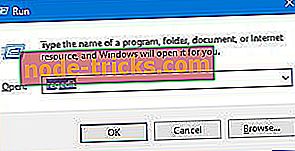
- Клацніть правою кнопкою миші на комп'ютері та натисніть кнопку Експорт у вікні, що відображається.
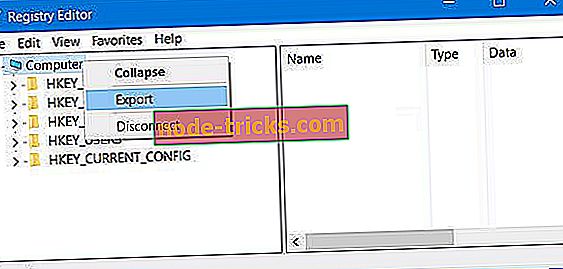
- Створіть назву файлу та місце для файлу резервної копії та натисніть кнопку "Зберегти"
Зауважте, що вручну редагування реєстру здійснюється на ваш власний ризик, тому ви можете розглянути допомогу професіонала.
3. Зробіть глибоку перевірку на віруси
Зауважте, що деякі зловмисні програми, такі як шпигунські програми, троянські коні та віруси, можуть зазіхати у вашу систему, навіть якщо на комп'ютері є антивірус. Деякі зловмисні програми можуть навіть спробувати змінити avipbb.sys та інші файли. Щоб виправити це, виконайте наведені нижче дії.
- Отримати безпечний режим з мережею .
- Видалення тимчасових файлів .
- Використовуйте клавішу Windows + R, щоб відкрити вікно Виконати. Введіть cleanmgr і натисніть OK .
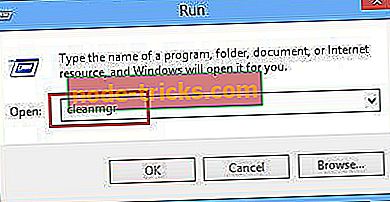
- Дочекайтеся завершення процесу.
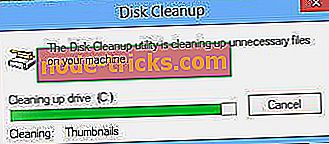
- Виберіть " Тимчасові файли" та ті, які потрібно видалити, потім натисніть " OK", щоб видалити їх назавжди.
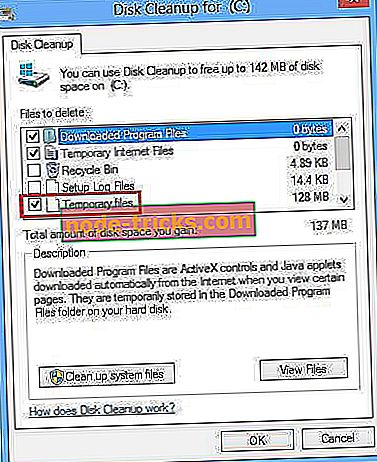
- Виконайте антивірусне сканування. Якщо ваш поточний антивірус не виявив шкідливого програмного забезпечення, спробуйте інший антивірус, наприклад, Bitdefender .
- Після сканування видаліть шкідливе програмне забезпечення та перезавантажте комп'ютер.
4. Спробуйте переінсталювати нещодавно встановлені та видалені програми
Якщо певну програму не встановлено належним чином, це може призвести до помилки avipbb.sys. Якщо після встановлення або видалення програми сталася помилка avipbb.sys, спробуйте повторно інсталювати програму, виконавши наведені нижче дії.
- Закрийте програму, яка використовує файл avipbb.sys.
- Відкрийте програму та функції, клацнувши правою кнопкою миші кнопку Пуск .
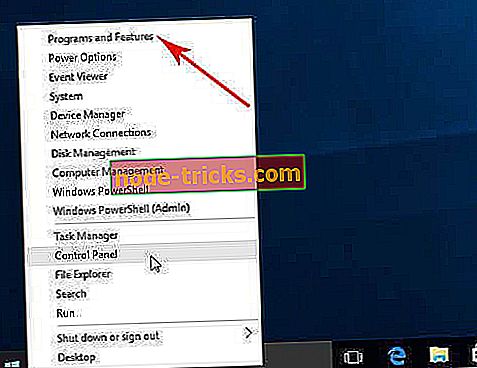
- Виберіть у списку програму, яка використовує файл avipbb.sys. Натисніть кнопку " Видалити " вгорі, щоб видалити її.
- З'явиться вікно видалення. Виконуйте інструкції, щоб видалити програму. Якщо у вас виникли будь-які проблеми, спробуйте звернутися до фахівця.
5. Оновіть драйвери комп'ютера до останнього
Помилка avipbb.sys також може бути викликана застарілими або несправними драйверами. Щоб усунути проблему, переконайтеся, що драйвери комп'ютерів оновлені. Є кілька методів, які можна використовувати для вирішення цієї проблеми, але найшвидшим і найпростішим способом оновлення драйверів є використання сторонніх інструментів, таких як TweakBit Driver Updater .
- Отримайте зараз Tweakbit Оновлення драйверів
Відмова від відповідальності: деякі функції цього інструменту можуть бути вільними
6. Запустіть перевірку системних файлів
Програма перевірки системних файлів, також звана sfc / scannow, є важливою службою Windows, яка може використовуватися для сканування системних файлів і їхнього відновлення. Функція sfc / scannow здатна замінити ці системні файли на нові, коли вони пошкоджені або змінені. Тому для помилки avipbb.sys рекомендується запускати перевірку системних файлів.
- У полі початку пошуку введіть cmd . З'явиться невелике вікно, клацніть правою кнопкою миші на командному рядку та виберіть Запуск від імені адміністратора .
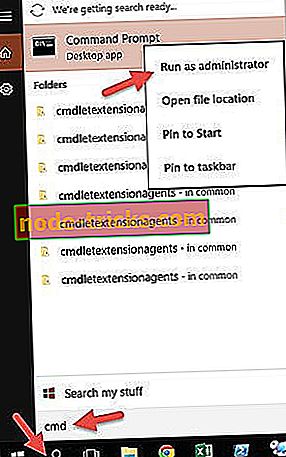
- Тепер у вікні командного рядка введіть sfc / scannow і натисніть клавішу Enter .
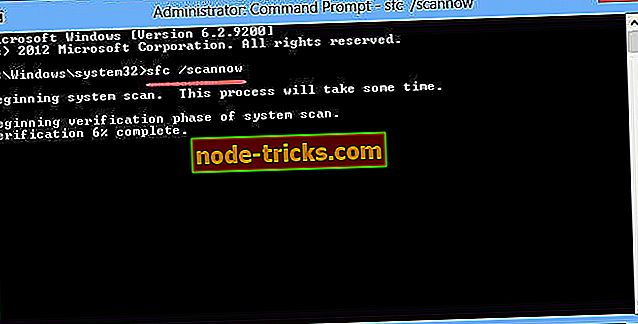
- Програма перевірки системних файлів виконає сканування та замінить будь-які пошкоджені файли.
7. Використовуйте функцію відновлення системи
Основна мета цього полягає в тому, щоб повернути ваші системні файли і програми до попереднього стану, коли він працював відмінно. Під час усунення несправностей avipbb.sys це може бути дуже корисним, оскільки воно поверне системні файли, встановлені програми, записи реєстру та багато інших файлів. Щоб виконати відновлення системи, виконайте наведені нижче дії.
- У вікні пошуку введіть відновлення системи та виберіть пункт Створити точку відновлення .
- Натисніть кнопку Відновлення системи .
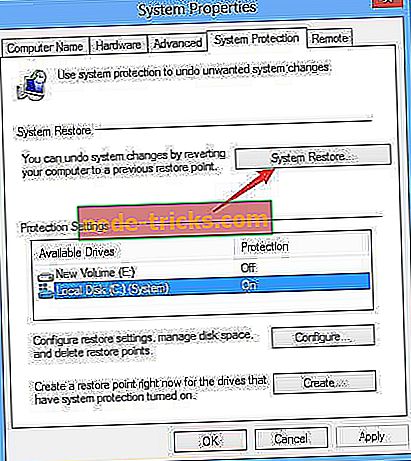
- Натисніть кнопку Далі .
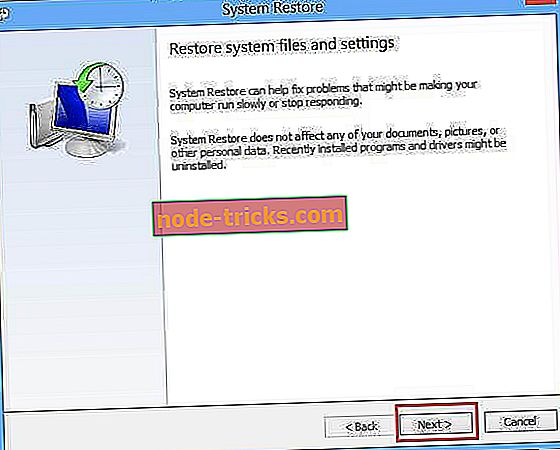
- Як тільки з'явиться вікно майстра, виберіть точку відновлення.

Примітка: Натисніть кнопку Сканувати для пошкоджених програм, лише якщо ви не впевнені, які програми впливають. Потім натисніть кнопку Далі, виконайте інструкції та дочекайтеся завершення відновлення.
8. Встановіть оновлення Windows
Чи знаєте ви, що Microsoft часто випускає оновлення та виправлення безпеки для свого програмного забезпечення? Іноді встановлення оновлень Windows може бути гарним рішенням для помилки avipbb.sys.
- Відкрийте програму Налаштування .
- Перейдіть до розділу Update & Security і натисніть кнопку Перевірити наявність оновлень .
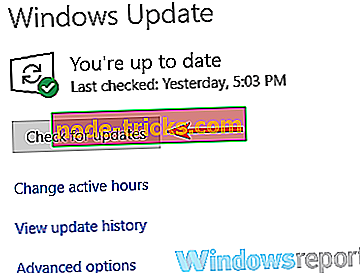
Зачекайте, поки Windows завантажить останні оновлення.
9. Скануйте жорсткий диск на наявність помилок
Несправності обладнання та проблеми з програмним забезпеченням можуть призвести до помилки синього екрану avipbb.sys. Тому важливо часто перевіряти апаратне забезпечення. Відключіть знову додані апаратні пристрої, такі як принтери, палички оперативної пам'яті і т.д. Якщо помилку avipbb.sys усунуто, то впевнені, що проблема з відключеним обладнанням. Якщо ці помилки все ще залишаються, перевірте наявність помилок на жорсткому диску. Щоб перевірити наявність помилок на жорсткому диску, виконайте такі дії.
- Одночасно натисніть клавішу Windows + E.

- Клацніть правою кнопкою миші локальний диск C і виберіть пункт Властивості .
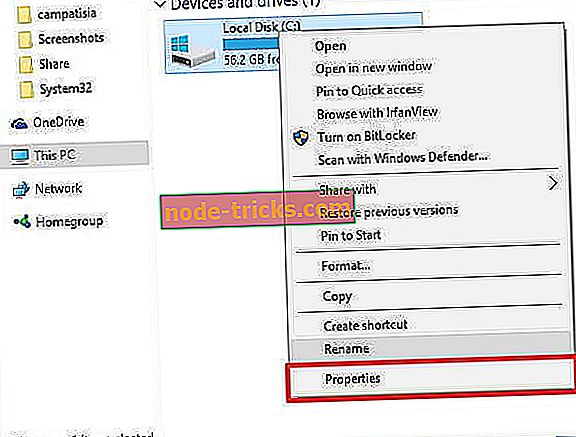
- Натисніть Інструменти і натисніть кнопку Перевірити .
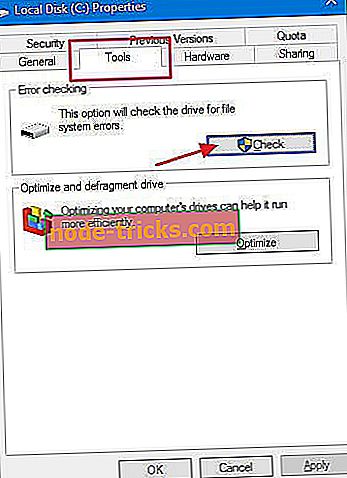
- Клацніть на диску сканування, щоб продовжити процес.
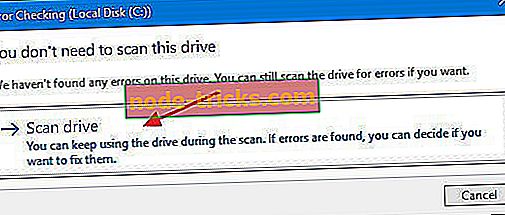
- Якщо виявлено помилку, можливо, вам доведеться замінити жорсткий диск.
Якщо наші рішення допомогли вам виправити помилку avipbb.sys, повідомте нам у розділі коментарів нижче.


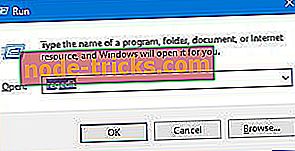
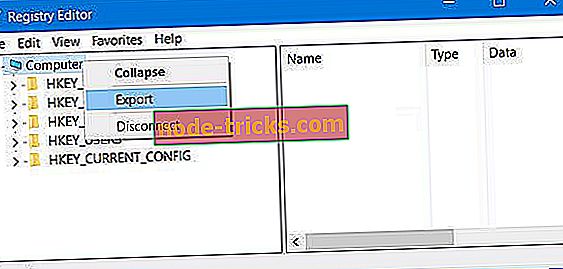
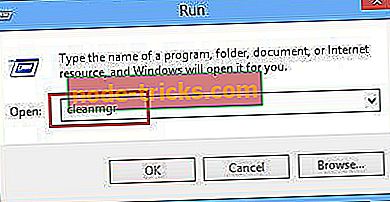
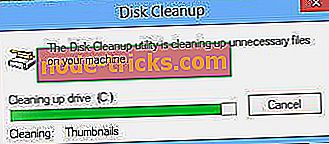
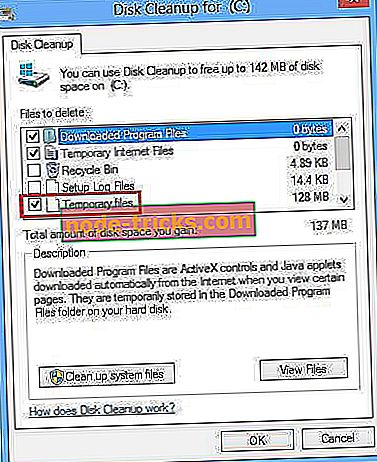
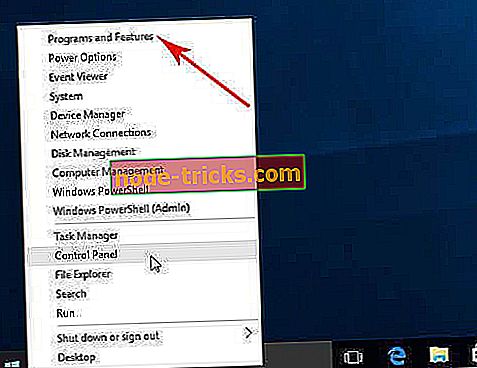
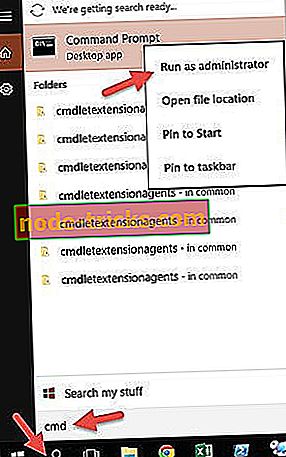
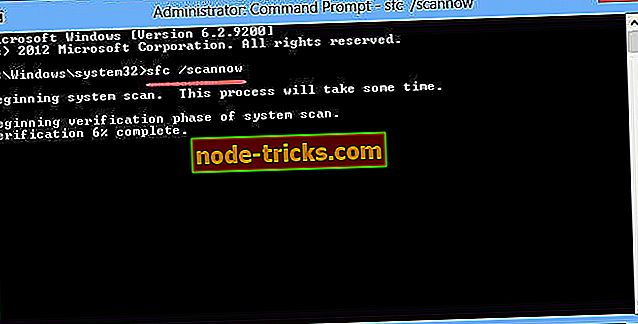
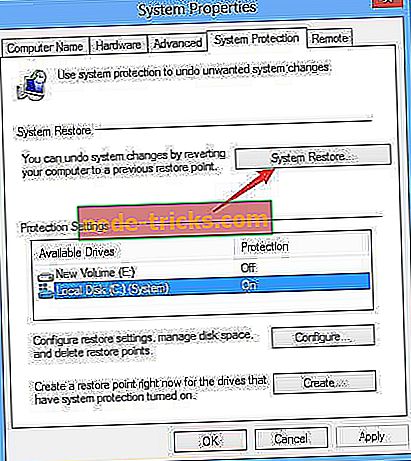
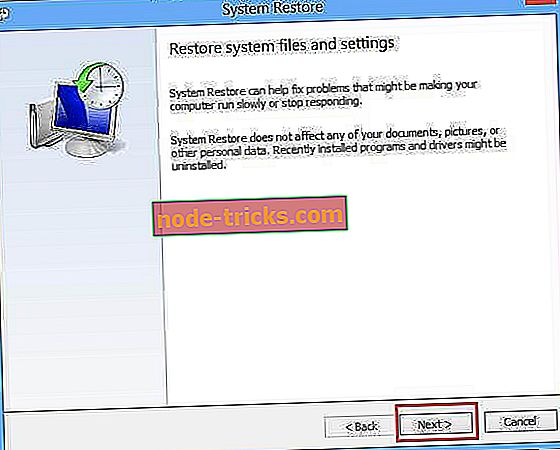
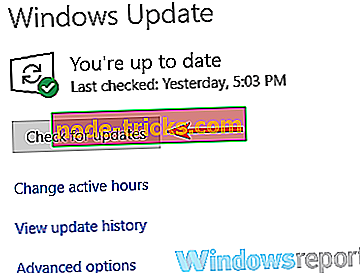

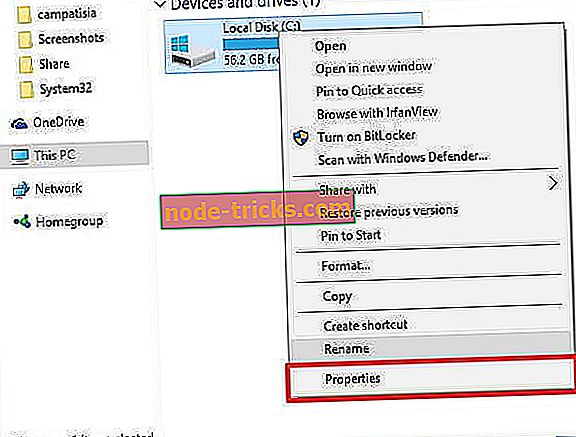
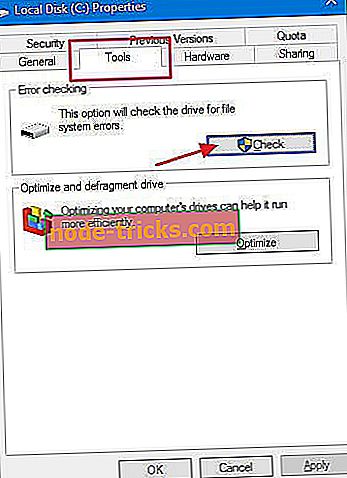
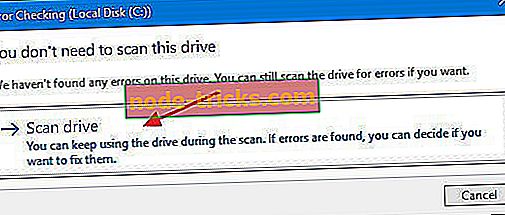


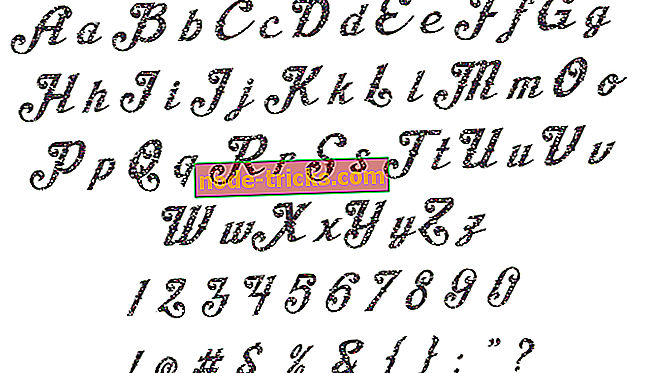



![Помилки драйверів 0xC1900101 в Оновлення Windows 10 Creators [FIX]](https://node-tricks.com/img/fix/465/0xc1900101-driver-errors-windows-10-creators-update-6.jpg)
